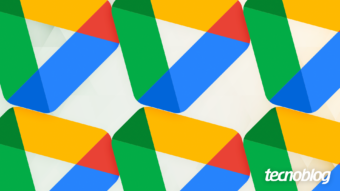Como voltar para o Windows 7 criando um pen drive de instalação
Se você quiser formatar o Windows 7, pode seguir o tutorial também!
Não gostou do Windows 10 ou 8.1? Sem problemas. Há métodos fáceis de voltar desses sistemas para o Windows 7 sem muitas dores de cabeça. Tem como fazer o downgrade tanto pelo Windows 10 quanto pela criação de um pen drive de instalação. Veja os passos abaixo.
Pelo próprio Windows
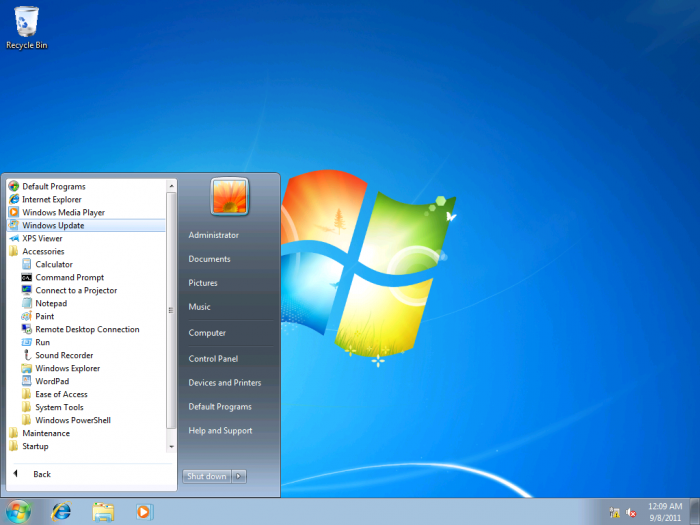
Como o Windows 10 já saiu faz um tempo, é difícil que você consiga fazer a restauração pelo próprio Windows. No entanto, se você tiver uma imagem de restauração ou a opção estiver disponível no Windows é possível fazer o downgrade. Basta ir em Configurações > Atualização e segurança > Recuperação. Se existir uma opção Voltar para o Windows 8.1 ou Voltar para o Windows 7, siga os passos que ela levar.
Caso contrário, será necessário criar um pen drive de instalação do Windows 7. Instruções abaixo.
Criando um pen drive de instalação
Por meio desse método, a imagem de disco do Windows 7 será transferida para um pen drive e você conseguirá instalar o sistema a partir desta transferência. Antes de começar, veja alguns preparatórios:
- Um pen drive com pelo menos 4 GB de espaço;
- Você precisa ter a chave de produto do Windows 7 em mãos;
- Se você tiver um CD do Windows 7, precisa extrair a imagem de disco para um pen drive para seguir com esse tutorial. Basta usar um programa como o PowerISO (ou o próprio Windows) para exportar o CD para um arquivo *.iso.
- Baixe o programa Windows 7 USB/DVD Download Tool Installer. Vamos usar ele para criar o pen drive.
Com tudo isso preparado, siga os passos abaixo:
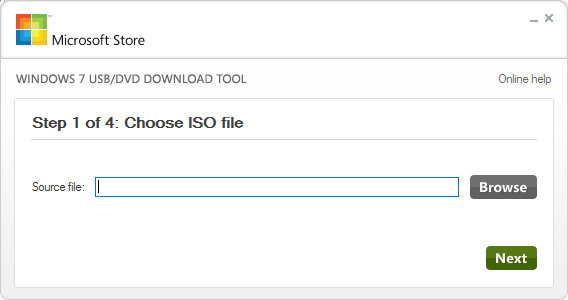
- Coloque o pen drive no computador;
- Inicie o Windows 7 USB/DVD Download Tool Installer;
- Clique em Browse e selecione o *.iso do Windows 7. Depois, clique em Next;
- Selecione USB Device;
- Clique na lista e selecione o seu pen drive. Depois, clique em Begin copying;
- Se o pen drive não tiver espaço o suficiente, clique em Erase USB Device para formatá-lo;
- Aguarde alguns minutos (até meia hora) para a cópia terminar;
- Com tudo certo, ejete o pen drive com segurança.
Pronto! Agora precisamos formatar o computador. Vamos começar reiniciando o computador e iniciando o sistema no pen drive. Para fazer isso, siga o nosso tutorial de como bootar o computador no pen drive.
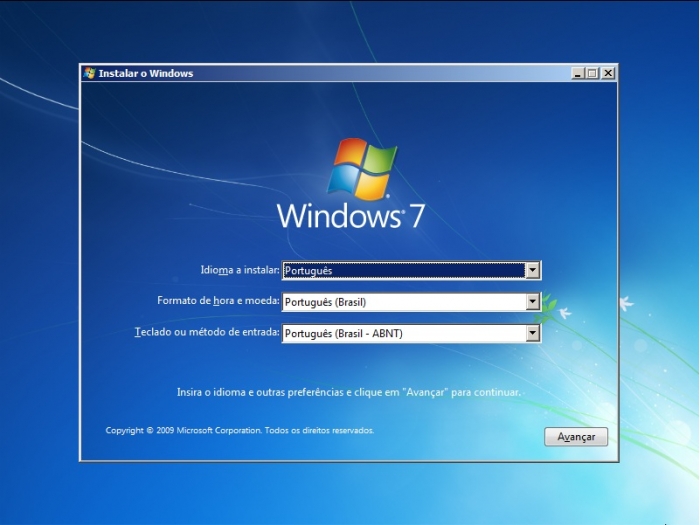
- Quando você estiver iniciado no pen drive, a tela acima deve aparecer. Copie as configurações acima e clique em Avançar;
- Clique em Instalar Agora;
- Aceite os termos de licença e clique em Avançar;
- No tipo de instalação, clique em Personalizada (avançada);
- Selecione o seu HD e clique em Opções de unidade;
- Clique em Formatar e depois e depois em Avançar;
- Aguarde a instalação e siga os próximos passos da tela do Windows para configurar o computador.
Pronto! Até que não foi tão difícil, hein?